До сих пор не верю, что строгая и закрытая Apple, которая тщательно охраняет внешний вид своей iOS, дала сторонним разработчикам доступ к такой ключевой вещи, как клавиатура. И сделал это жуть как давно, начиная с iOS 8!
Помню, как попробовал некоторые из них и очень быстро снёс. Багов было полно, ничего надёжно не работало.
Но недавно я случайно вспомнил, что на английской встроенной клавиатуре уже давно работает ввод свайпом, а на русском его обещали ещё с iOS 15. Да, он всё же появится в iOS 16.4, но ждать надоело.
Поэтому снова установил клавиатуру от Gboard. И, вау, как же она изменилась, похорошела и обросла удобными функциями.
Больше месяца печатаю на ней каждый день. Собрал для вас лучшие фишки, которые рекомендую сразу попробовать.
1. Встроенный калькулятор без заморочек
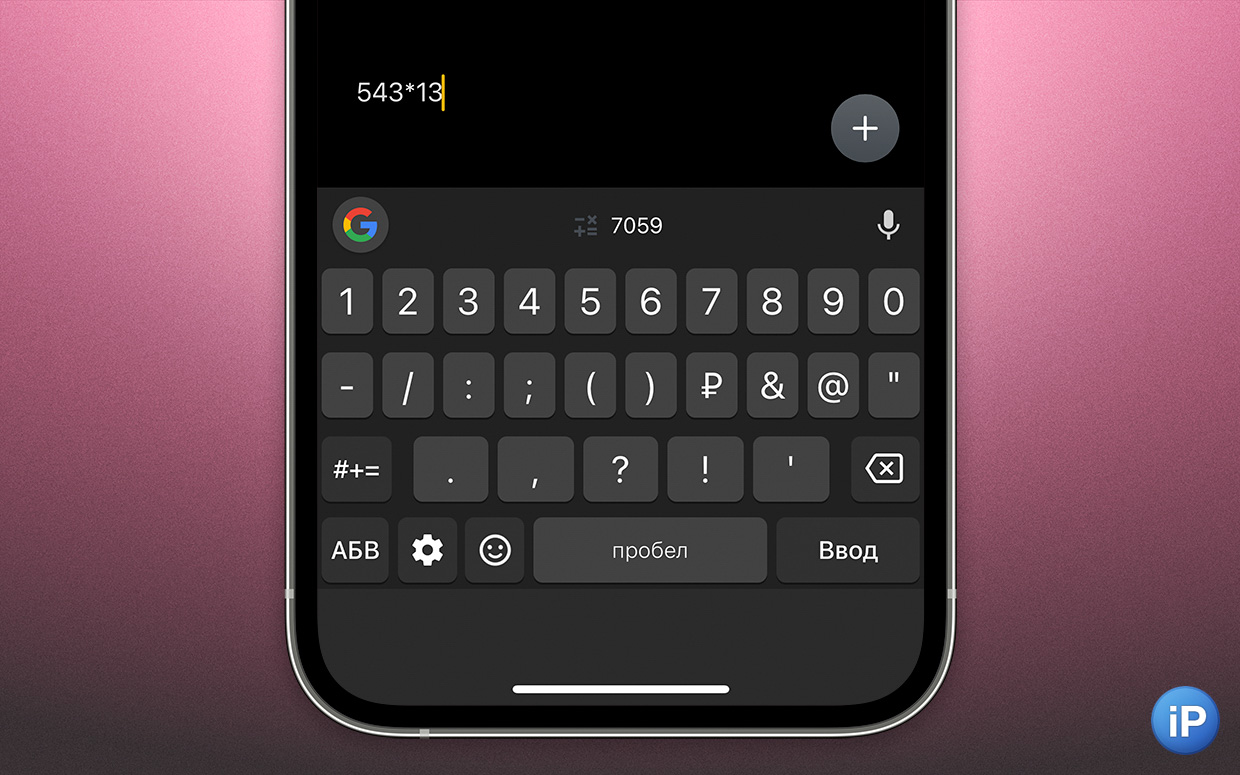
Любимый пункт.
Часто рассчитываю проценты заряда, расходы, технические детали оборудования для съёмок и другие вещи.
Не раз видел, как для этой цели люди сначала открывают приложение Калькулятор, вводят свои данные, ошибаются, всё стирают, начинают заново.
Я же раньше использовал Spotlight для быстрых рассчётов и возможности менять опечатки в примерах так же, как делаю это в тексте. Но спустя 16 версий своей мобильной ОС Apple так и не отшлифовала эту часть операционки. То клавиши не появляются, то отказывается работать как надо.
С клавиатурой Google это другой уровень. Не выходя из Telegram можно рассчитать чек с друзьями, прямо в Заметках умножить стоимость плитки на площадь пола дома или при создании сторис написать свои рассчёты и их результат.
Есть даже гибкость. Итоговое число появляется на месте, где подсказки следующих слов. При нажатии на решение можно стереть введённый пример или оставить его.
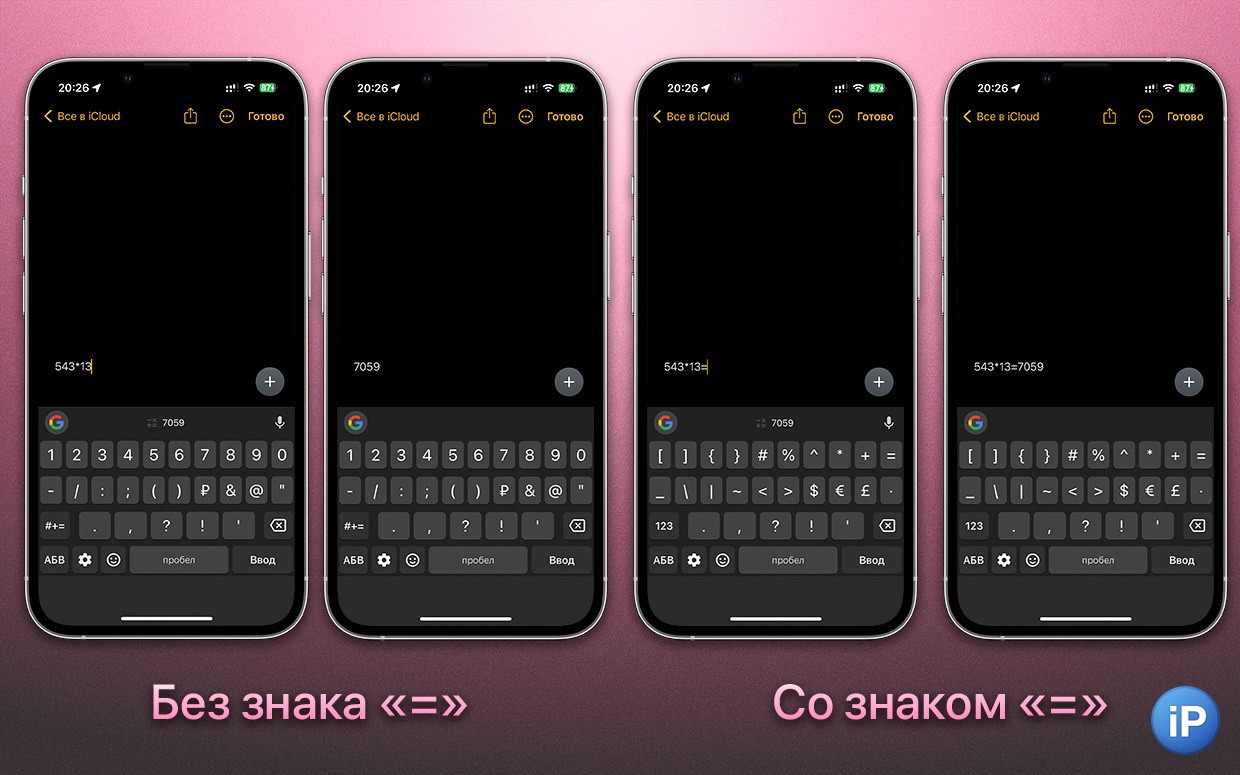
Если ввести пример и сразу нажать на результат, клавиатура удалит вводные данные и оставит только результат. А если написать знак равенства после ваших расчетов и затем нажать на искомый ответ, он появится и не тронет ваш пример.
Например, если вас спрашивают, сколько должен каждый за обед, вы прямо в окне диалога можете написать 3246/3 и, нажав на подсказку, получить сумму за каждого, а далее сразу отправить только итог «1082».
А если вам нужно сравнить две разных плитки и запомнить, где какая? Крупная стоит 543 рубля и её требуется 13 штук, мелкая стоит 342 рубля, её нужно 25. Пишем рассчёты и нажимаем на подсказку после знака равенства, тем самым сохранив вводные данные. Получаем «543*13=7059» и «342*25=8550», тем самым не выходя из заметок и не сбиваясь с мысли видим ответ.
2. Ввод слов жестами
Водить пальцем получается быстрее
То, ради чего в первую очередь устанавливал стороннюю клавиатуру.
Мне нравится просто водить пальцем по буквам и получать слова без необходимости нажимать на каждую. Удобно, интуитивно и быстро, а главное, даже на моём древнейшем Samsung Galaxy Ace из 2011 года русский язык поддерживал эту функцию.
Пока в iPhone это можно делать на английском. Да, в марте с выходом iOS 16.4 ввод свайпами доберётся, наконец, и до русского, но я устал ждать.
Клавиатура Google отлично справляется с задачей, общаюсь теперь намного быстрее. Скорость полезна, например, когда ввожу на iPhone текст по работе и хочу записать хорошие формулировки моментально.
3. Моментальный переводчик
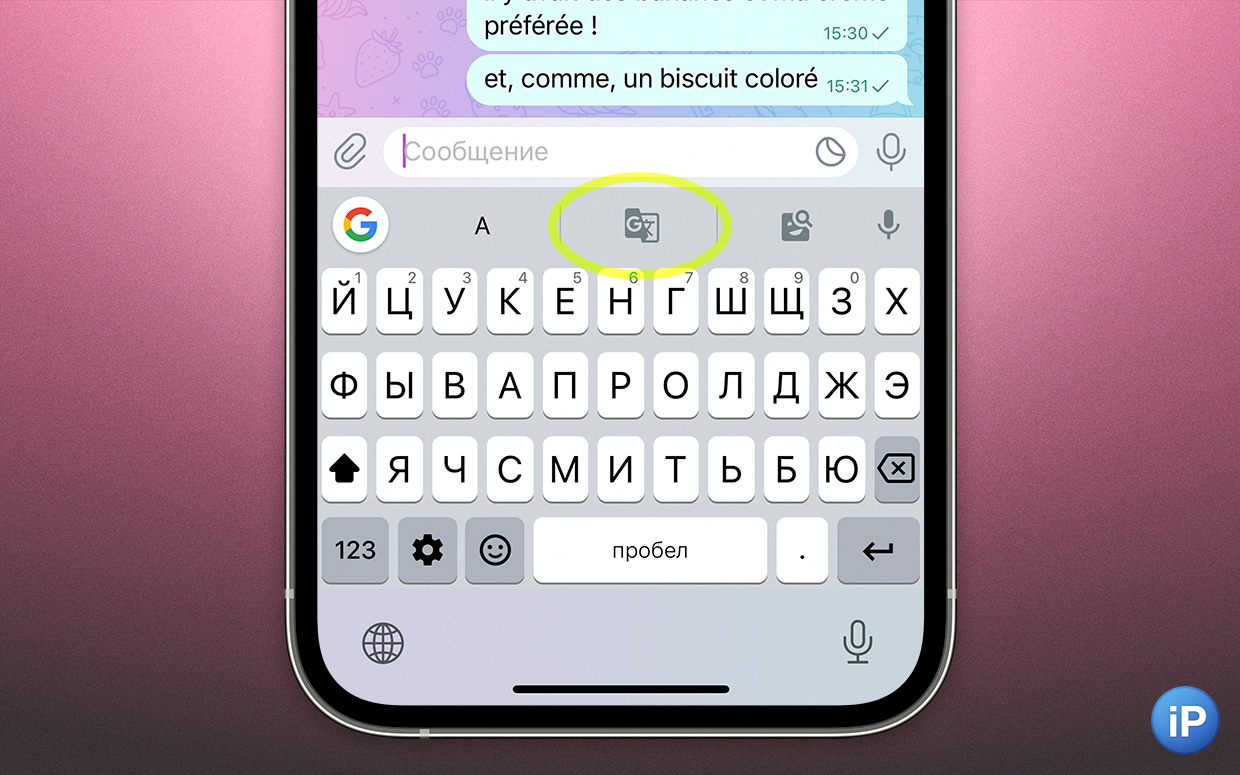
Не каждому будет востребована функция, но почти все мои знакомые ежедневно встречаются с иностранным текстом. В сериалах, при чтении зарубежных изданий, по контактам на работе, во время общения в соцсетях то и дело формируется многоязыкая среда.
Виджет всегда перед глазами, его удобно использовать. Не нужно копаться в сторонних настройках, чтобы сменить язык ввода. Не нужно переходить в другое приложение. Не нужно вызывать контекстных меню, которое в iOS не самое удобное, ради системного переводчика, который не самый умный.
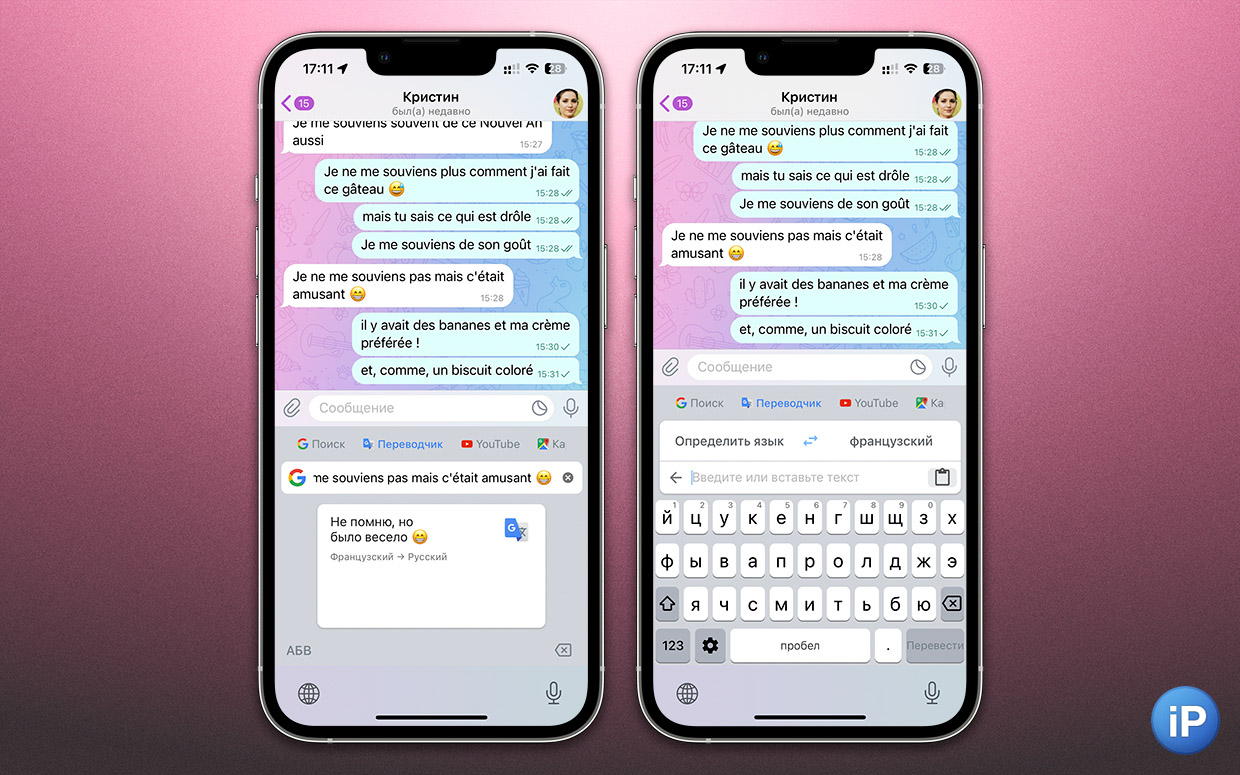
Когда вы переведёте свой текст, результат моментально вставляется в поле ответа.
Даже есть функция «определить язык», чтобы лишний раз не заморачиваться с переключением. Для меня самое большое удобство в том, что теперь могу общаться на иностранном, которого совсем не знаю, без задержек.
Да, автоматический перевод не самый идеальный, зато собеседнику на другой стороне не придётся ждать, пока я перепрыгну из чата в переводчик и обратно. Общение таким способом самое живое.
4. Смена языка логична и понятна
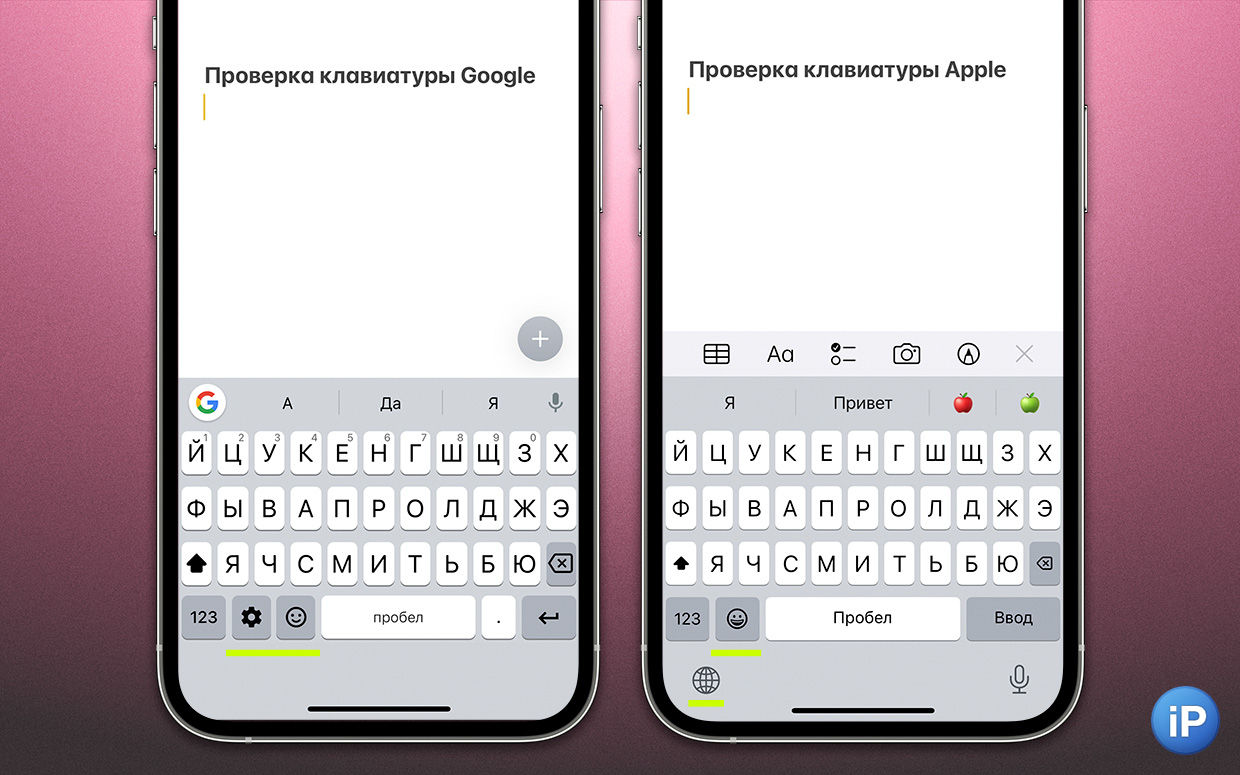
Тут играет роль одно отличие.
В клавиатуре от Google кнопки смены языка и выбора emoji стоят рядом. Я всегда знаю, что чуть левее одно, а чуть правее другое.
Во встроенной клавиатуре Apple кнопка смены языка находится за пределами области ввода, в левом нижнем углу. А кнопка для выбора emoji чуть выше и правее. То есть одна логическая операция «изменить способ повествования» находится в двух вообще никак не связанных местах.
Другой момент, что при смене языка даже с добавленным третьим клавиатура не «тупит» и не включает мне его в рандомных приложениях. Я в 95% использую только русский или английский, потому активация третьего исключительно по принуждению – это отличный продуманный аспект.
Ещё один плюс, которым не так часто пользуюсь. В горизонтальной раскладке клавиатура от Google поддерживает знаки препинания и возможность наэкранными клавишами подвинуть курсор к месту опечатки без перевода клавиатуры в режим трекпада.
5. Набор удобных виджетов
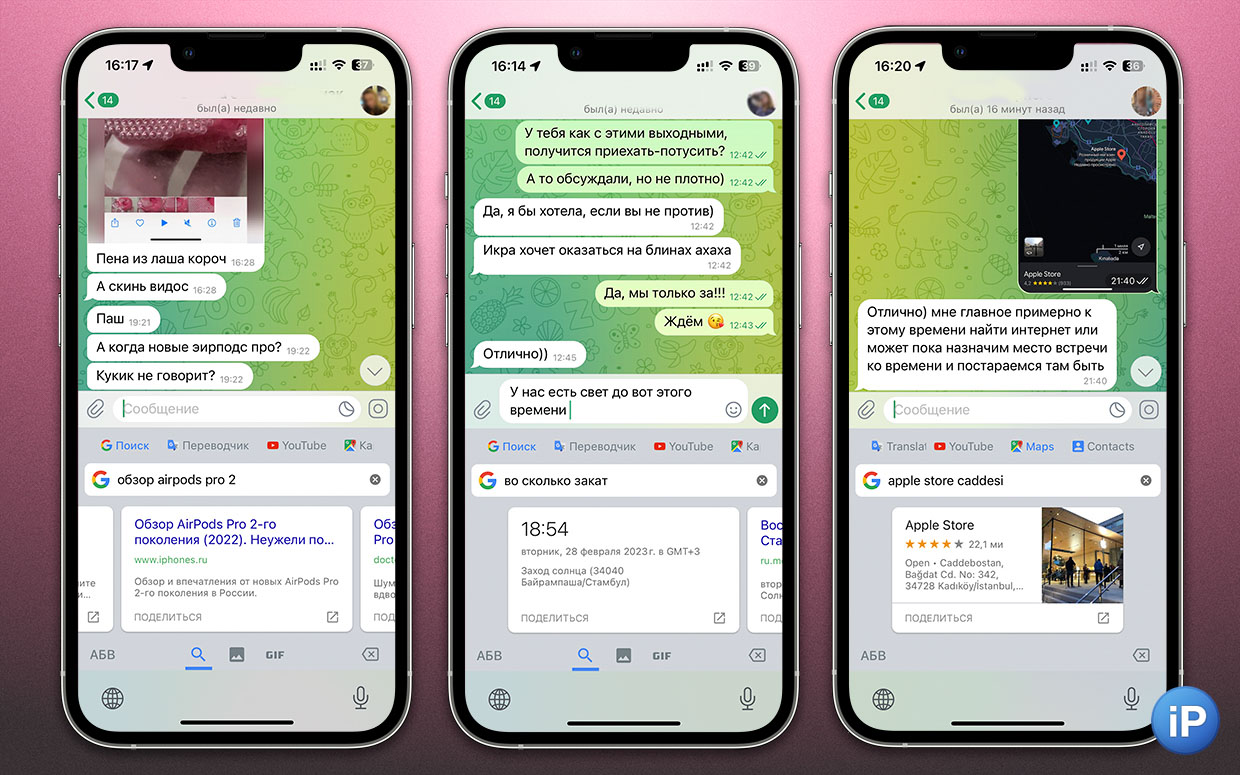
Переводчик вывел отдельным пунктом, потому что он нужен всегда. Но есть в этой клавиатуре и менее востребованные дополнения, которые приятно иметь.
По нажатию на логотип Google открываются сервисы компании, способные предоставить необходимую информацию коротким сообщением.
Дать ссылку не выходя из чата можно, воспользовавшись встроенным поисковиком. Например, быстро уточнить погоду или время заката.
Тут же можно найти ссылку на видео из YouTube, которым захотелось поделиться с друзьями, или отправить локацию из Google Карт, когда кого-то приглашаешь в гости.
Знаю, что на Android возможностей ещё больше. Например, там есть архив того, что вы копировали и возможность включить «летающую» клавиатуру, которая отлипает от нижней грани. Но на такое Apple вряд ли даст права сторонним разработчикам.
Установка простая. Есть небольшие минусы
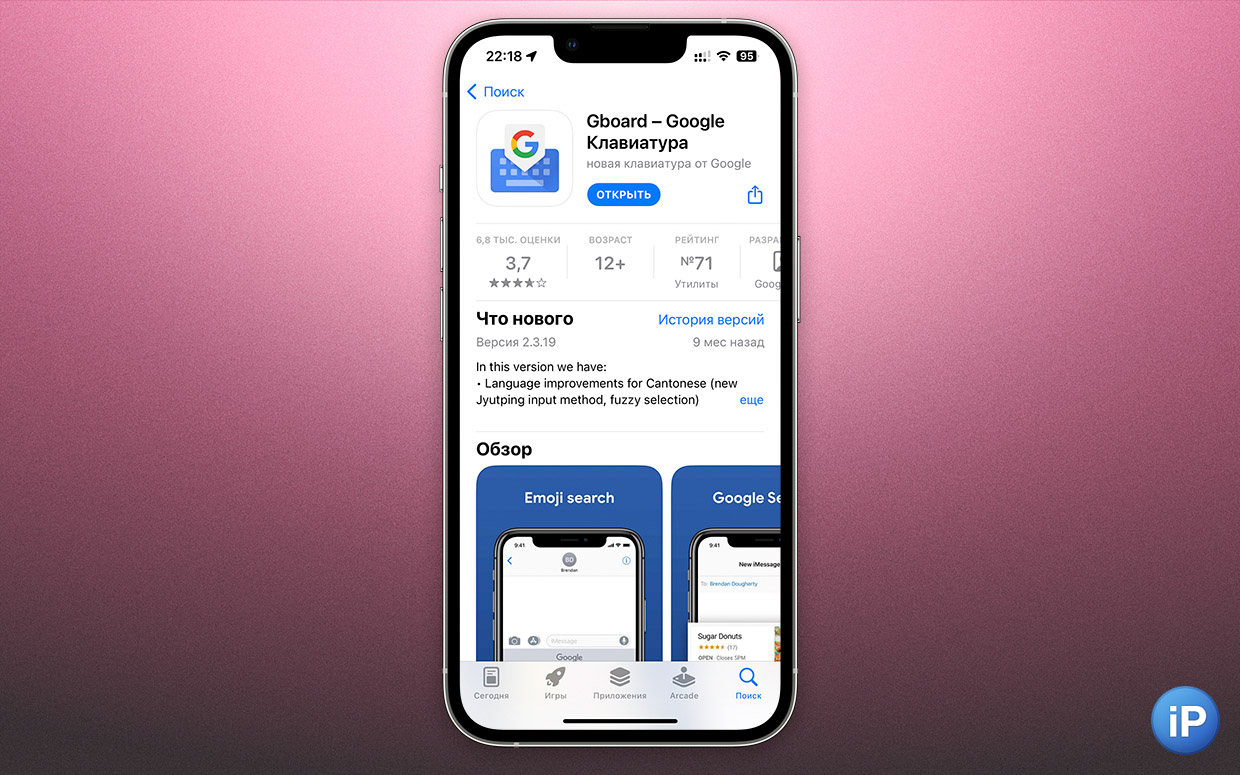
Чтобы тоже начать пользоваться клавиатурой, открываем App Store, в поиске вбиваем «Gboard», качаем. Следуем инструкциям в приложении, во всплывшем окне даём «Полный доступ» и пользуемся.
В настройках того же приложении можно добавить и убрать другие языки (до трёх).
Чтобы не мешали встроенные в iOS клавиатуры, смелой удаляйте их. Для этого открываем системные Настройки > Основные > Клавиатуры > свайпаем влево на ненужные языки и нажимаем удалить.
Из минусов отмечу чуть более жирный шрифт на клавишах, более громоздкое меню emoji сеткой в три ряда вместо пяти и постоянное наличие логотипа Google перед глазами, это та самая кнопка, открывающая доступ к остальным виджетам.
Но мощные плюсы сильно перекрывают эти маленькие недостатки. Детские болячки полностью ушли, и теперь попробовать клавиатуру советую каждому.
Ну а если вы не доверяете Google, есть другой путь. Установить бету iOS 16.4 сейчас или дождаться её релиза в марте.



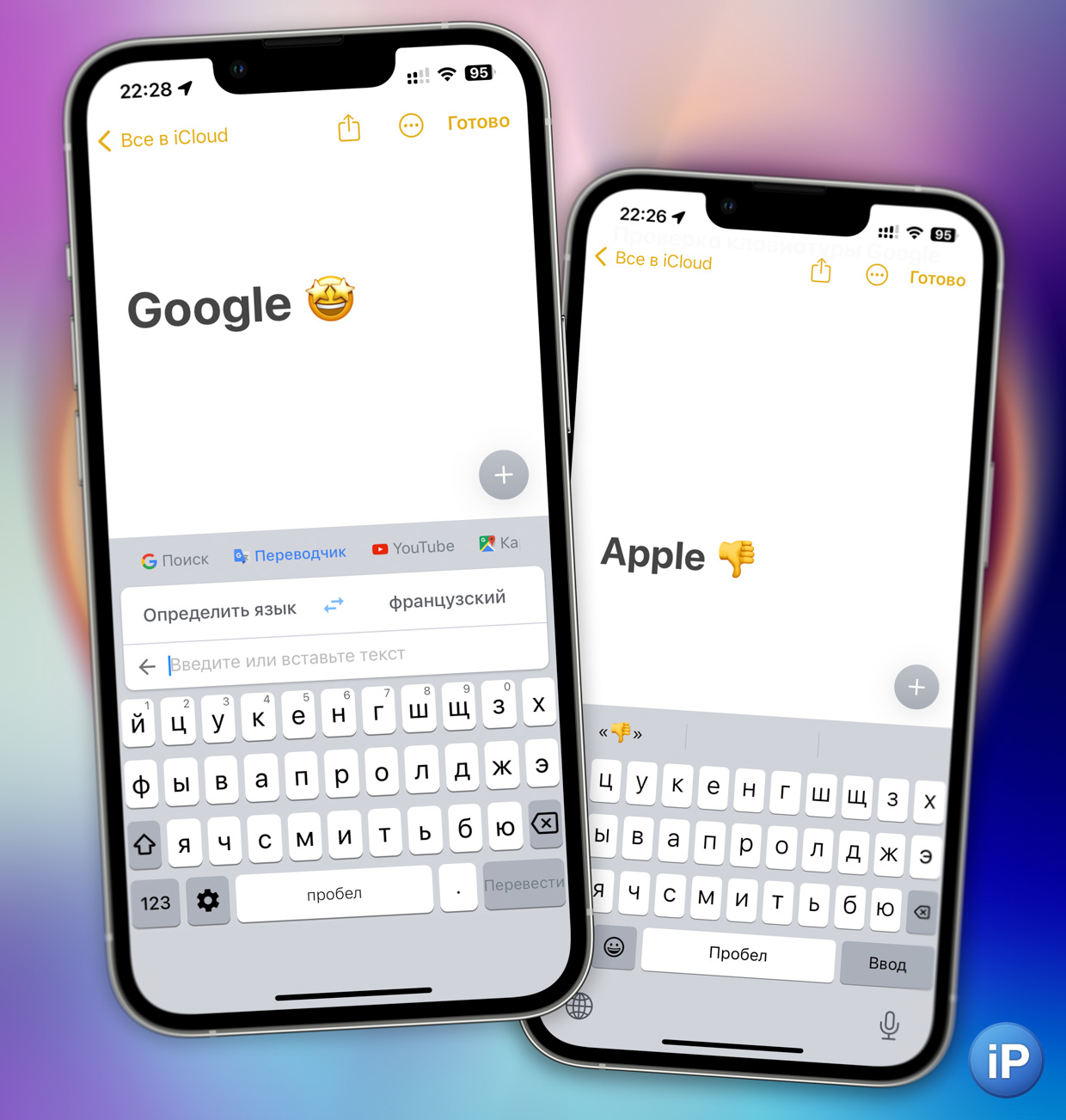

 (23 голосов, общий рейтинг: 4.26 из 5)
(23 голосов, общий рейтинг: 4.26 из 5)






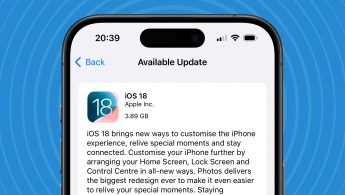
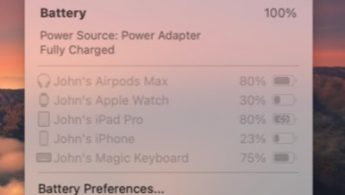

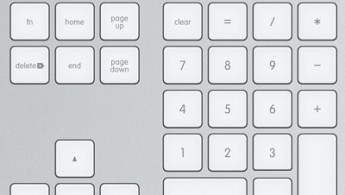
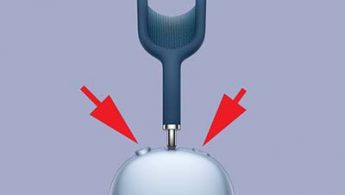
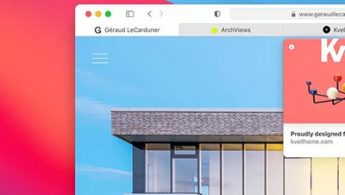


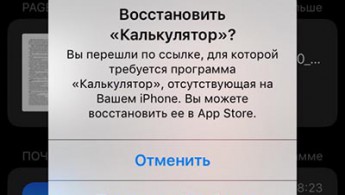
9 комментариев
Форум →